multisim笔记

基本界面认识
主界面菜单命令
电源 (Source,) 单库
基本 (Basic) 元器件库
二极管 (Diode)
电子元器件分类
晶体管 (Transistors) 元器件库
模拟元器件 (Analog Components) 库
TTL元器件库
集成数字芯片库 (Misc Digital Components) 库
数模混合元器件 (Mixed Components) 库
指示元器件 (Indicators Components) 库
电源 (Power) 元器件库
混合项 (Misc) 元器件库
接口 (Connector) 元器件库
梯形图工具栏
选择元器件和使用浏览窗口
默认情况下, 元器件设计工具栏图标按钮是可见的。 单击工具栏图标, 打开详细的浏览
窗口, 如图 4-4 所示。 窗口中各栏功能如下。
● Database: 元器件所在的库。
● Group: 元器件的类型。
● Family: 元器件的系列。
● Component: 元器件名称。
● Symbol: 显示元器件的示意图。
● Function: 元器件功能简述。
● Model manufacturer/ ID: 元器件的制造厂商/ 编号。
● Footprint manufacturer/ type: 元器件封装厂商/ 模式。
● Hyperlink: 超链接文件。
从 “Component” 列表框中选择需要的元器件, 它的相关信息也将随之显示; 如果选错
了元器件系列, 可以在浏览窗口的 “Component” 下拉列表框中重新选取, 其相关信息也将
随之显示。
选定元器件后, 单击 “OK” 按钮, 浏览窗口消失, 在电路窗口中, 被选择的元器件的
影子跟随光标移动, 说明元器件处于等待放置的状态, 如图 4-6 所示。
移动光标, 元器件将跟随光标移到合适的位置。 如果光标移到了工作区的边界, 工作区
会自动滚动。
选好位置后, 单击鼠标即可在该位置放下元器件。 每个元器件的流水号都由字母和数字
组成, 字母表示元器件的类型, 数字表示元器件被添加的先后顺序。 例如, 第一个被添加的
电源的流水号为 “U1”, 第二个被添加的电源的流水号为 “U2”, 依此类推。








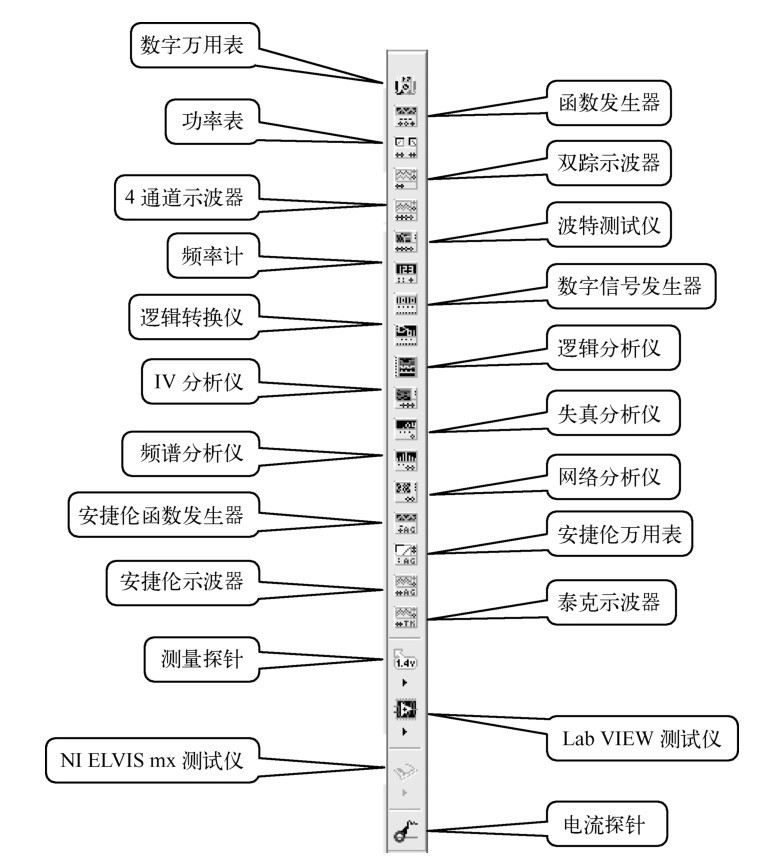
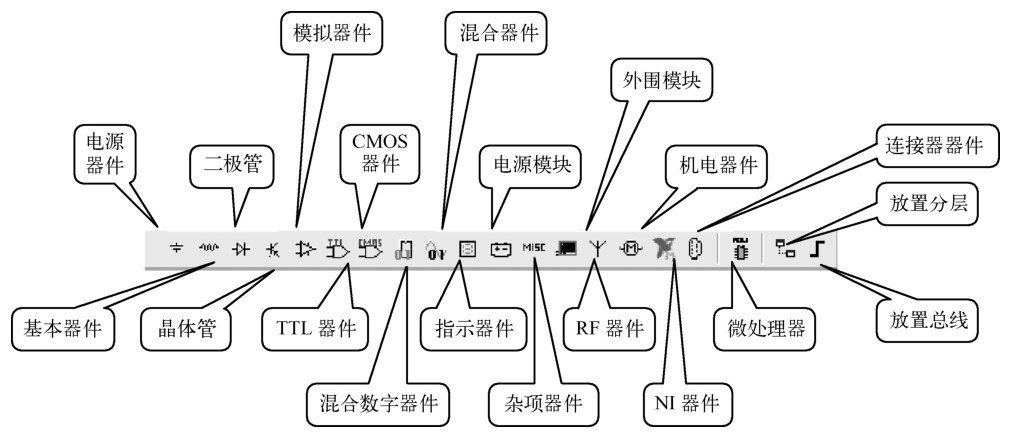






























 4万+
4万+

 被折叠的 条评论
为什么被折叠?
被折叠的 条评论
为什么被折叠?








